Apple Music toevoegen/importeren/gebruiken aan iMovie (2025-update)
Beschrijving: Het insluiten van je favoriete Apple Music in de video's die je met iMovie bewerkt, is niet zo eenvoudig als we zouden willen. In dit artikel vindt u de exacte stappen om dit te doen.
Je weet misschien al dat je achtergrondmuziek aan je video's kunt toevoegen vanuit iMovie. Daarmee is het misschien inderdaad in je opgekomen hoe je je Apple Music kunt toevoegen aan je iMovie-bewerkingen. Helaas is het invoegen van Apple Music in iMovie niet eenvoudig.
Dit is eigenlijk een veel voorkomende vraag op Apple-forums, omdat gebruikers verwachten dat ze hun Apple Music-verzameling kunnen gebruiken voor de films en video's die ze maken. Vanwege auteursrechtelijke bescherming is dit echter niet gemakkelijk haalbaar.
Toch is er een manier om je Apple Music in iMovie te krijgen. U zult deze stappen in de volgende secties leren, dus lees zeker verder voor knowhow.
Artikel Inhoud Deel 1. Kun je Apple Music toevoegen aan iMovie?Deel 2. Hoe voeg ik Apple Music toe aan iMovie?Deel 3. Overzicht
Deel 1. Kun je Apple Music toevoegen aan iMovie?
We hebben vermeld dat het invoegen van Apple Music in iMovie niet eenvoudig is vanwege auteursrechtelijke bescherming. Apple Music is voornamelijk een muziekstreamingservice. Hoewel het een heleboel muziek bevat die kan worden gedownload voor offline luisteren, het is niet echt bedoeld om ergens anders te worden gebruikt dan vanuit iTunes, de iOS-muziektoepassing en Apple TV. Kortom, Apple staat gebruikers officieel niet toe om Apple Music te gebruiken buiten de bovengenoemde applicaties.
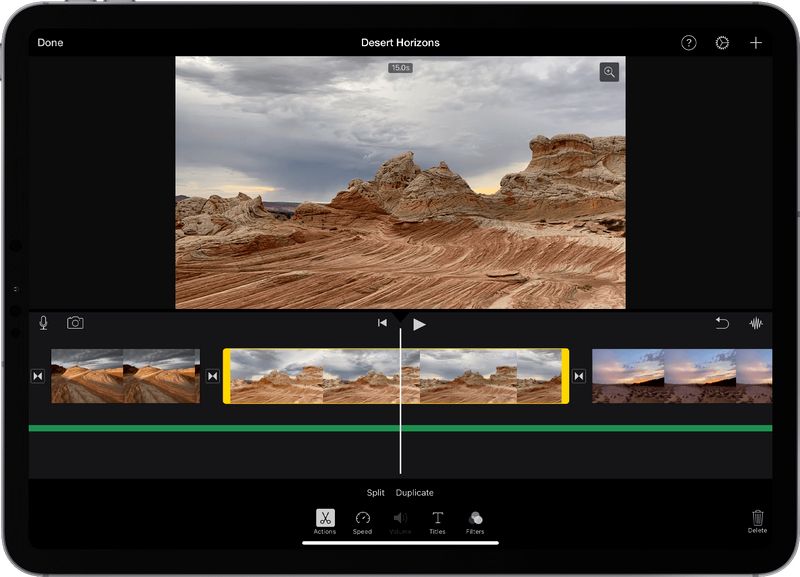
Na bovenstaande punten te hebben gezegd, is er nog steeds een manier om je favoriete Apple Music in iMovie te gebruiken. Dit kan worden bereikt door conversiesoftware van derden te gebruiken die de DRM-beveiliging in Apple Music-nummers verwijdert. Eenmaal ontdaan van de DRM, kunt u uw favoriete Apple Music gebruiken als achtergrondaudio voor uw iMovie-videobewerkingen.
In het volgende gedeelte maakt u kennis met de best beschikbare Apple Music-converter die momenteel op de markt is.
Deel 2. Hoe voeg ik Apple Music toe aan iMovie?
Je hebt geleerd dat er een converter nodig is om Apple Music aan iMovie toe te voegen. Introductie van onze eigen TunesFun Apple Music Converter! TunesFun heeft een van de beste, zo niet de beste, Apple Music-converter die je vandaag kunt krijgen. Het stelt je in staat om converteer Apple Music en audioboeken naar MP3, FLAC, AAC, AC3, M4A en WAV. Conversies zijn razendsnel en kunnen tot 16x sneller zijn in vergelijking met andere gratis en open-source producten die van internet kunnen worden gedownload. TunesFun heeft versies beschikbaar voor zowel Mac als Windows.
Probeer het gratis Probeer het gratis
met TunesFun Apple Music Converter, kun je de inhoud ontgrendelen waarvoor je hebt betaald in Apple Music. Het kan ook de oorspronkelijke kwaliteit van de muziek behouden als u kiest voor een verliesvrije conversie. Wat nog belangrijker is, het stelt je in staat om je muziek te downloaden voor offline luisteren door de DRM te strippen en vervolgens de bestanden op je lokale computer op te slaan in een open formaat zoals MP3. Als dat eenmaal is gebeurd, kun je in principe doen wat je wilt met de opgeslagen muziekbestanden.
Er zijn twee hoofdstappen bij het gebruik van uw Apple Music in iMovie. De eerste stap is om de Apple Music te downloaden met behulp van TunesFun Apple Music-converter. Daarna moet je je favoriete Apple Music naar iMovie importeren.
Hieronder vindt u de gedetailleerde stappen om Apple Music in iMovie te krijgen.
Stap 1. Stel dat je dit nog niet hebt gedaan, download en installeer TunesFun Apple Music Converter voor Mac.
Stap 2. Open de applicatie en kies de nummers die je wilt gebruiken in je iMovie-creaties.

Stap 3. Stel het uitvoerformaat in op MP3 of een standaard en open formaat dat u in iMovie kunt gebruiken. U kunt ook andere uitvoerinstellingen aanpassen, afhankelijk van uw behoeften.
Stap 4. Klik op de knop 'Converteren' om het conversieproces van uw gewenste Apple Music-nummers naar door iMovie ondersteunde formaten te starten. Nadat het proces is voltooid, zou u de geconverteerde bestanden moeten vinden in de uitvoermap die u hebt ingesteld.
Stap 5. Zodra de muziekbestanden beschikbaar zijn, moet u de bestanden naar iMovie importeren. Om dat te doen, start u iMovie en importeert u alle videobestanden die u wilt bewerken. Importeer vervolgens de Apple Music-bestanden die we zojuist hebben geconverteerd. Deze audiotracks worden gebruikt als een groene balk met een eigen tijdlijn onder de tijdlijn van het videoframe.

En je bent klaar. Je bent klaar met het ophalen van Apple Music in iMovie. Je kunt nu losschieten en de meest verbazingwekkende video's en inhoud naar wens produceren.
Deel 3. Overzicht
Voor beginners is iMovie een uitstekende videobewerkingssoftware voor Mac die al is geïnstalleerd wanneer u uw glanzende Macintosh-computer uit de Apple Store ontvangt. Het heeft een eenvoudige interface waarmee je video's kunt bewerken met een uitvoer van uitstekende kwaliteit, zelfs als de originele foto's zijn gemaakt met alleen een telefooncamera. In combinatie met Apple Music voor de achtergrondaudio, zou je idealiter de perfecte video hebben.
Probeer het gratis Probeer het gratis
Helaas, zoals vermeld in de bovenstaande secties, staat Apple het gebruik van Apple Music in iMovie officieel niet toe. Gelukkig heb je TunesFun Apple Music Converter te hulp schieten. Het kan de DRM-beveiliging van Apple Music verwijderen en uw favoriete nummers op uw computer opslaan als gewone MP3-bestanden, die u vervolgens in iMovie kunt gebruiken.
met TunesFun Apple Music Converter, de mogelijkheden zijn eindeloos.
laat een reactie achter